要使用手机登录到 192.168.1.102 的管理界面(如路由器或其他设备),请按照以下步骤操作:
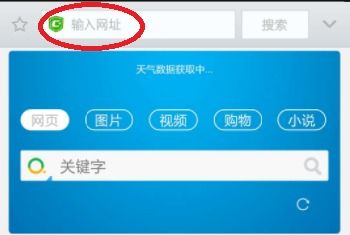
步骤 1:确认设备和网络连接
1. 连接同一Wi-Fi
确保手机已连接到与目标设备(如路由器)相同的Wi-Fi网络。
如果使用移动数据,将无法访问本地IP地址。
2. 确认IP地址正确性
路由器的默认登录IP通常是 192.168.1.1 或 192.168.0.1,但部分设备可能分配为 192.168.1.102。
检查设备说明书或在手机中查看当前网络的*地址:
Android:进入 设置 > Wi-Fi > 已连接的网络详情 > */IP地址。
iPhone:进入 设置 > Wi-Fi > 点击已连接网络旁的“ℹ️”图标 > 路由器地址。
步骤 2:通过浏览器访问登录页面
1. 打开手机浏览器
使用 Chrome、Safari 或其他浏览器,在地址栏输入:
注意:不要使用搜索引擎栏,确保输入完整地址(包含 `)。
2. 输入用户名和密码
默认登录凭据可能为:
用户名:admin
密码:admin 或留空
如果已修改过密码,请输入自定义的账号密码。
若忘记密码,需重置设备(按住复位按钮10秒)。
常见问题解决
1. 无法访问登录页面
检查IP是否正确,尝试 `192.168.1.1` 或 `192.168.0.1`。
确保手机和目标设备在同一网络。
重启设备或更换浏览器(如Firefox、Edge)。
2. 提示“连接被拒绝”或“超时”
确认设备支持通过IP登录(可能是打印机、摄像头等非路由设备)。
检查防火墙或路由器设置是否屏蔽了本地访问。
3. 登录后界面不匹配
不同品牌设备的界面差异较大(如TP-Link、华为、小米等),请参考设备说明书。
提示
安全设置:登录后建议修改默认密码,防止他人篡改网络设置。
设备兼容性:部分旧设备可能不支持手机端管理,建议用电脑操作。
如果仍有问题,请提供设备型号或截图进一步协助!


